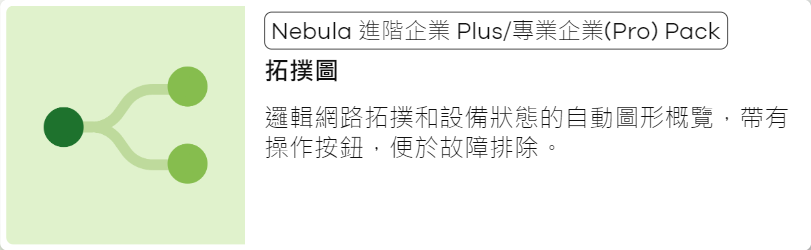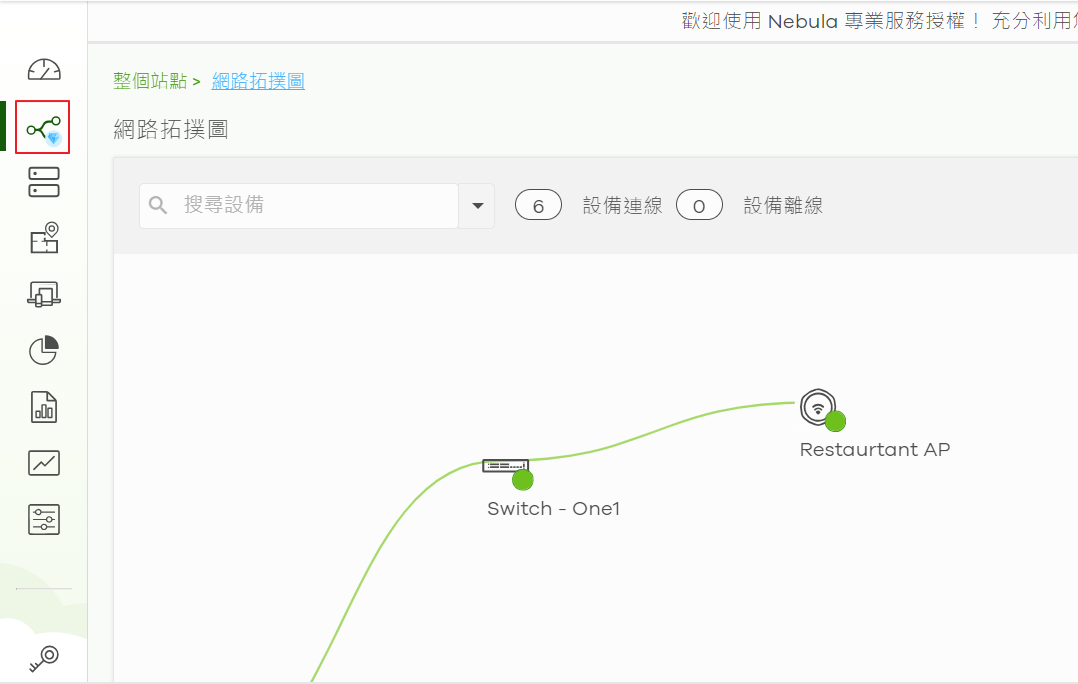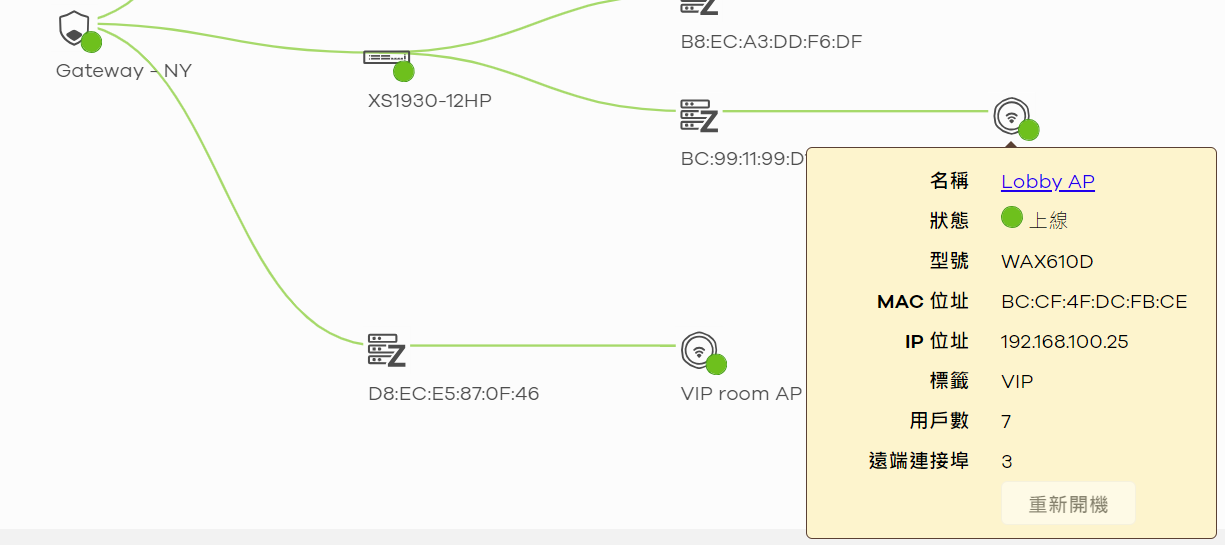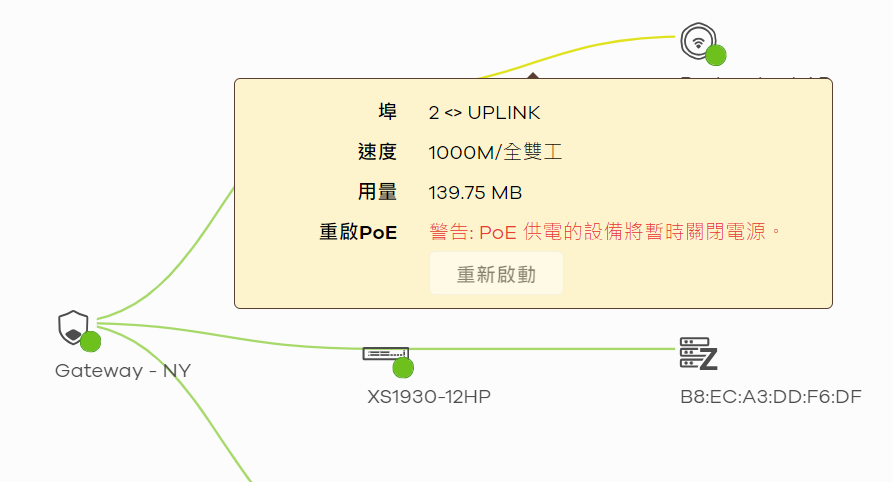Nebula 網路拓撲圖功能介紹
選項
Zyxel小編 Corey
文章數: 217  Zyxel Employee
Zyxel Employee




 Zyxel Employee
Zyxel Employee



前言
Nebula 的「網路拓撲 (Topology)」功能,提供了一個視覺化的網路架構圖,讓管理者能直觀地了解站點內所有 Nebula 設備之間的連接關係與即時狀態。
您不僅能透過拓撲圖快速掌握網路健康度,還能直接在圖上執行簡易的管理操作,是日常維運與故障排除的絕佳工具。
功能前提須知
必要授權:拓撲圖為 Nebula 專業版 (Pro Pack) 或更高等級的授權功能。
適用版本:本篇教學的截圖與操作,基於 Nebula Control Center 19.00 版本。
如何進入拓撲圖頁面
直接點選功能列的「網路拓樸圖」,即可前往功能頁面。
拓撲圖介面詳解
拓撲圖頁面主要由以下三個部分構成:
1. 功能列 (Function Bar)
位於頁面頂端,提供數個顯示選項來調整拓撲圖的呈現方式:
- 顯示設備資訊:啟用後,會在每個設備圖示旁顯示其名稱或 MAC 位址。
- 顯示備援鏈路:若節點之間存在備援線路 (例如由 STP 阻擋的線路),啟用後會以虛線標示。
- 顯示其他設備:啟用後,可顯示與 Nebula 設備相連的非 Nebula 設備。前提是該設備必須支援並啟用 LLDP 協定。
2. 網路拓撲圖 (Interactive Map)
這是主要互動區域,您可以透過滑鼠進行多種操作:
- 懸停在「設備」上:會顯示該設備的詳細資訊(名稱、型號、MAC、線上客戶端數量等)。您也可以直接點擊「重啟」按鈕來重新啟動設備。
- 點擊「設備名稱」:會直接超連結到該設備的狀態詳情頁面。
- 懸停在「線路」上:會顯示該條連線的詳細資訊(連線類型、協商速度、24 小時內流量等)。
- 點擊「PoE 供電線路」上的圖示:若該線路正在為下游設備提供 PoE 電力,您可以直接點擊電源圖示,對該埠進行 PoE 重啟 (Power Cycle)。
3. 狀態圖示說明列 (Legend)
位於頁面底部,幫助您辨識圖示的意義:
- 圖示形狀:代表設備的類型(防火牆、交換器、AP)。
- 圖示顏色:代表 Nebula 設備的即時狀態:
- 綠色:正常上線
- 橘色:存在警告事件
- 紅色:已離線
- 其他設備類型:
- 合勤設備:指由 Zyxel 生產,但未被此 Nebula 組織納管的設備。
- 其他設備:指非 Zyxel 生產的第三方設備。
0